Du kanske redan använder mörkt läge på andra ställen, som t.ex Firefox och på din Windows 11 dator. Det är ett populärt alternativ bland användare eftersom det är lättare för ögonen och det gör helt enkelt att saker och ting ser bättre ut. Du kanske redan använder mörkt läge på Edge för din Android-enhet, men låt oss se hur du kan använda det på skrivbordsversionen. Du kommer att se hur du kan byta till mörkt läge när som helst och även bläddra bland dina favoritwebbplatser i mörkt läge med experimentella flaggor.
Hur man aktiverar mörkt läge i Microsoft Edge Browser
När du har öppnat Edge-webbläsaren på din dator och klicka på de tre prickarna uppe till höger och klicka på inställningar.
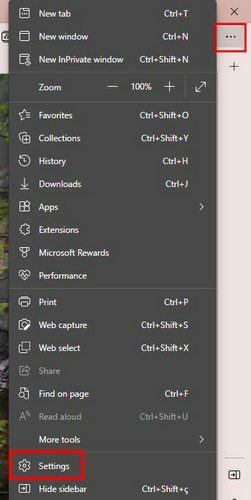
När du är i Inställningar klickar du på Utseende till vänster. Överst ser du tre alternativ: systemstandard, ljus och mörk. Klicka på mörkt läge att släcka lamporna. Texten du ser kommer att vara i vitt, och du kan också lägga till lite färg. I temaalternativet kan du välja mellan olika färger. Under det färgglada alternativet kan du också titta på de tillgängliga teman.
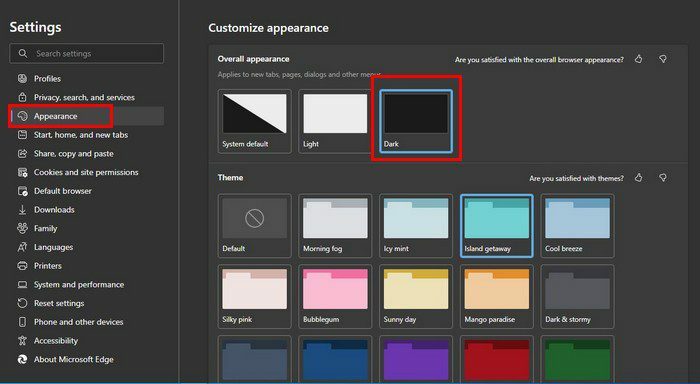
Hur man visar webbplatser i mörkt läge i Microsoft Edge
Det finns inget alternativ i Inställningar som låter dig se dina webbplatser i mörkt läge. Men om flaggor inte skrämmer dig kan du aktivera en som låter dig se webbplatser i mörkt läge. Du kan alltid ändra tillbaka det om du ändrar dig.
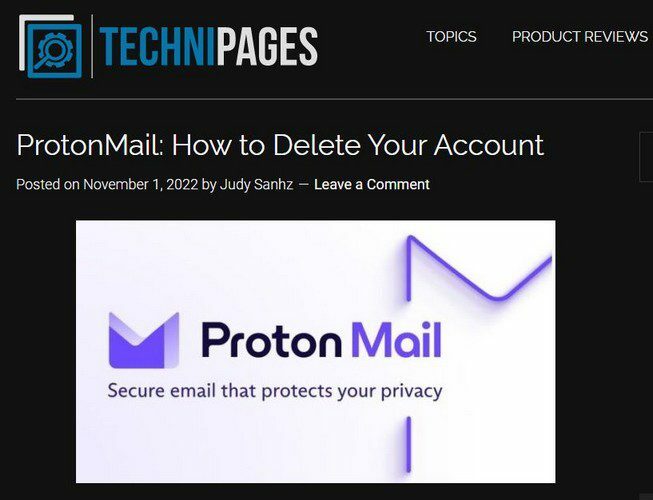
Kom ihåg att det här alternativet är experimentellt, men om du är okej med det kan du aktivera alternativet genom att skriva edge://flags i adressfältet. När du är i flaggor, skriv mörkt läge i sökfältet, och alternativet för mörkt läge kommer att vara det enda på listan. Till höger ser du en rullgardinsmeny som du måste klicka på. Välj aktivera från de tillgängliga alternativen.

När du har valt alternativet visas en omstartsknapp. Klicka på den så uppdateras Edge. Från och med nu kommer webbplatserna du besöker att vara i mörkt läge.
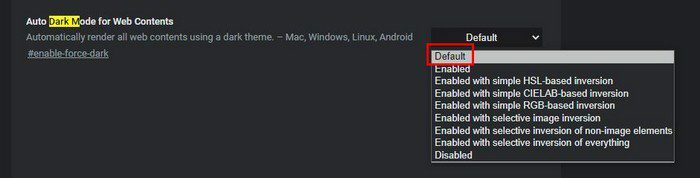
Bara för att vara på den säkra sidan, se till att spara allt arbete du arbetar med. Edge kommer inte att förlora dina flikar, men du vet aldrig när ett fel kan hända och få dig att förlora viktig data. Om du någonsin ändrar dig och vill gå tillbaka till hur saker och ting var, behöver du bara följa dessa exakta steg och i rullgardinsmenyn för alternativet mörkt läge, välj inaktiverat. Gå vidare och testa det genom att titta på en webbplats.
Slutsats
Även om du inte använder mörkt läge är det trevligt att veta att du kan använda det om du någonsin ändrar dig. I det här fallet finns det inget alternativ i Edges inställningar för att låta dig se webbplatser i mörkt läge, men det är fortfarande möjligt. Tack vare de experimentella flaggorna kan du se webbplatserna i mörkt läge och kanske till och med sluta använda filterappar som gör det lättare för dina ögon att titta på dessa webbplatser på natten.
Om du någonsin ändrar dig kan du alltid gå tillbaka och inaktivera den. Använder du mörkt läge så mycket som möjligt? Dela dina tankar i kommentarerna nedan, och glöm inte att dela artikeln på sociala medier.